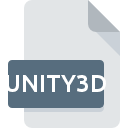Dateiendung SCEA
Aleph One Map Format
-
DeveloperBungie Studios
-
Category
-
Popularität3 (2 votes)
Was ist SCEA-Datei?
Der vollständige Formatname von Dateien mit der Dateiendung "SCEA" lautet "Aleph One Map Format". Die Spezifikation Aleph One Map Format wurde von Bungie Studios erstellt. SCEA-Dateien werden von Softwareanwendungen unterstützt, die für Geräte verfügbar sind, auf denen Linux, Mac OS, Windows ausgeführt wird. Dateien mit der Dateiendung SCEA werden als Computerspieldateien-Dateien kategorisiert. Die Computerspieldateien -Untergruppe umfasst 1509 verschiedene Dateiformate. Benutzern wird empfohlen, die Software Aleph One zum Verwalten von SCEA-Dateien zu verwenden, auch wenn 5 andere Programme diesen Dateityp verarbeiten können. Die Software Aleph One wurde von Bungie.org entwickelt, und auf der offiziellen Website finden Sie möglicherweise weitere Informationen zu SCEA-Dateien oder zum Softwareprogramm Aleph One.
Programme die die Dateieendung SCEA unterstützen
Im Folgenden finden Sie einen Index der Softwareprogramme, mit denen SCEA-Dateien geöffnet werden können, die je nach unterstützter Systemplattform in 3 -Kategorien unterteilt sind. Dateien mit der Dateiendung SCEA können wie alle anderen Dateiformate auf jedem Betriebssystem gefunden werden. Die fraglichen Dateien können auf andere mobile oder stationäre Geräte übertragen werden, jedoch sind möglicherweise nicht alle Systeme in der Lage, solche Dateien ordnungsgemäß zu verarbeiten.
Programme die die SCEA Datei bedienen
Wie soll ich die SCEA Datei öffnen?
Es kann viele Gründe geben, warum du Probleme mit der Öffnung von SCEA-Dateien auf einem bestimmten System hast. Glücklicherweise können die meisten Probleme mit SCEA-Dateien ohne gründliche IT-Kenntnisse und vor allem innerhalb von Minuten gelöst werden. Im Folgenden finden Sie eine Liste mit Richtlinien, anhand derer Sie dateibezogene Probleme identifizieren und beheben können.
Schritt 1. Downloaden und installieren Sie Aleph One
 Der häufigste Grund für solche Probleme ist das Fehlen geeigneter Anwendungen, die die auf dem System installierten SCEA-Dateien unterstützen. Dieses Problem kann durch Herunterladen und Installieren von Aleph One oder einem anderen kompatiblen Programm wie Weland behoben werden. Die vollständige Liste der nach Betriebssystemen gruppierten Programme finden Sie oben. Eine der risikofreiesten Methoden zum Herunterladen von Software ist die Verwendung von Links, die von offiziellen Händlern bereitgestellt werden. Besuchen Sie die Website Aleph One und laden Sie das Installationsprogramm herunter.
Der häufigste Grund für solche Probleme ist das Fehlen geeigneter Anwendungen, die die auf dem System installierten SCEA-Dateien unterstützen. Dieses Problem kann durch Herunterladen und Installieren von Aleph One oder einem anderen kompatiblen Programm wie Weland behoben werden. Die vollständige Liste der nach Betriebssystemen gruppierten Programme finden Sie oben. Eine der risikofreiesten Methoden zum Herunterladen von Software ist die Verwendung von Links, die von offiziellen Händlern bereitgestellt werden. Besuchen Sie die Website Aleph One und laden Sie das Installationsprogramm herunter.
Schritt 2. Überprüfen Sie die Version von Aleph One und aktualisieren Sie sie bei Bedarf
 Wenn auf Ihren Systemen bereits " Aleph One installiert ist und die SCEA-Dateien immer noch nicht ordnungsgemäß geöffnet werden, überprüfen Sie, ob Sie über die neueste Version der Software verfügen. Es kann auch vorkommen, dass Software-Ersteller durch Aktualisieren ihrer Anwendungen die Kompatibilität mit anderen, neueren Dateiformaten hinzufügen. Wenn Sie eine ältere Version von Aleph One installiert haben, wird das SCEA -Format möglicherweise nicht unterstützt. Die neueste Version von Aleph One sollte alle Dateiformate unterstützen, die mit älteren Versionen der Software kompatibel waren.
Wenn auf Ihren Systemen bereits " Aleph One installiert ist und die SCEA-Dateien immer noch nicht ordnungsgemäß geöffnet werden, überprüfen Sie, ob Sie über die neueste Version der Software verfügen. Es kann auch vorkommen, dass Software-Ersteller durch Aktualisieren ihrer Anwendungen die Kompatibilität mit anderen, neueren Dateiformaten hinzufügen. Wenn Sie eine ältere Version von Aleph One installiert haben, wird das SCEA -Format möglicherweise nicht unterstützt. Die neueste Version von Aleph One sollte alle Dateiformate unterstützen, die mit älteren Versionen der Software kompatibel waren.
Schritt 3. Legen Sie die Standardanwendung zum Öffnen von SCEA-Dateien auf Aleph One fest.
Wenn das Problem im vorherigen Schritt nicht behoben wurde, sollten Sie SCEA-Dateien mit der neuesten Version von Aleph One verknüpfen, die Sie auf Ihrem Gerät installiert haben. Die Methode ist recht einfach und variiert kaum zwischen den Betriebssystemen.

So ändern Sie das Standardprogramm in Windows
- Wenn Sie mit der rechten Maustaste auf das SCEA klicken, wird ein Menü geöffnet, aus dem Sie die Option auswählen sollten
- Wählen Sie als Nächstes die Option und öffnen Sie dann mit die Liste der verfügbaren Anwendungen
- Der letzte Schritt ist die Auswahl der Option suchen. Geben Sie den Verzeichnispfad zu dem Ordner an, in dem Aleph One installiert ist. Jetzt müssen Sie nur noch Ihre Auswahl bestätigen, indem Sie Immer mit diesem Programm SCEA-Dateien öffnen und auf klicken.

So ändern Sie das Standardprogramm in Mac OS
- Wählen Sie im Dropdown-Menü, auf das Sie durch Klicken auf die Datei mit der Dateiendung SCEA zugreifen, die Option
- Öffnen Sie den Abschnitt indem Sie auf den Namen klicken
- Wählen Sie die entsprechende Software aus und speichern Sie Ihre Einstellungen, indem Sie auf klicken
- Wenn Sie die vorherigen Schritte ausgeführt haben, sollte eine Meldung angezeigt werden: Diese Änderung wird auf alle Dateien mit der Dateiendung SCEA angewendet. Klicken Sie anschließend auf die Schaltfläche , um den Vorgang abzuschließen.
Schritt 4. Stellen Sie sicher, dass die Datei SCEA vollständig und fehlerfrei ist
Sollte das Problem nach den Schritten 1 bis 3 weiterhin auftreten, überprüfen Sie, ob die Datei SCEA gültig ist. Es ist wahrscheinlich, dass die Datei beschädigt ist und daher nicht zugegriffen werden kann.

1. Die SCEA ist möglicherweise mit Malware infiziert. Stellen Sie sicher, dass Sie sie mit einem Antivirenprogramm scannen.
Sollte es passieren, dass das SCEA mit einem Virus infiziert ist, kann dies die Ursache sein, die Sie daran hindert, darauf zuzugreifen. Scannen Sie die Datei SCEA sowie Ihren Computer nach Malware oder Viren. Wenn der Scanner feststellt, dass die Datei SCEA nicht sicher ist, fahren Sie gemäß den Anweisungen des Antivirenprogramms fort, um die Bedrohung zu neutralisieren.
2. Stellen Sie sicher, dass die Struktur der SCEA-Datei intakt ist
Wenn Sie die problematische SCEA-Datei von einem Dritten erhalten haben, bitten Sie diesen, Ihnen eine weitere Kopie zuzusenden. Während des Kopiervorgangs der Datei sind möglicherweise Fehler aufgetreten, die die Datei unvollständig oder beschädigt machen. Dies kann die Ursache für Probleme mit der Datei sein. Es kann vorkommen, dass der Download der Datei mit der Endung SCEA unterbrochen wurde und die Dateidaten fehlerhaft sind. Laden Sie die Datei erneut von derselben Quelle herunter.
3. Überprüfen Sie, ob der Benutzer, als der Sie angemeldet sind, über Administratorrechte verfügt.
Einige Dateien erfordern erhöhte Zugriffsrechte, um sie zu öffnen. Wechseln Sie zu einem Konto, für das Berechtigungen erforderlich sind, und versuchen Sie erneut, die Datei Aleph One Map Format zu öffnen.
4. Überprüfen Sie, ob Ihr System die folgenden Anforderungen erfüllt: Aleph One
Die Betriebssysteme stellen möglicherweise genügend freie Ressourcen fest, um die Anwendung auszuführen, die SCEA-Dateien unterstützt. Schließen Sie alle laufenden Programme und versuchen Sie, die Datei SCEA zu öffnen.
5. Überprüfen Sie, ob Sie die neuesten Updates für das Betriebssystem und die Treiber haben
Das aktuelle System und die aktuellen Treiber machen Ihren Computer nicht nur sicherer, sondern können auch Probleme mit der Datei Aleph One Map Format lösen. Es ist möglich, dass eines der verfügbaren System- oder Treiberupdates das Problem mit SCEA-Dateien behebt, die ältere Versionen der angegebenen Software betreffen.
Möchten Sie helfen?
Wenn Sie zusätzliche Informationen bezüglich der Datei SCEA besitzen, würden wir sehr dankbar sein, wenn Sie Ihr Wissen mit den Nutzern unseres Service teilen würden. Nutzen Sie das Formular, dass sich hier befindet, und senden Sie uns Ihre Informationen über die Datei SCEA.

 Windows
Windows 

 MAC OS
MAC OS  Linux
Linux